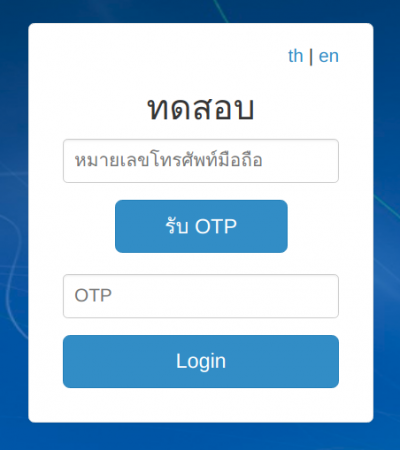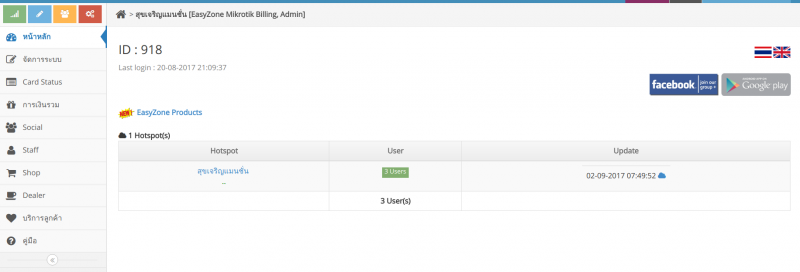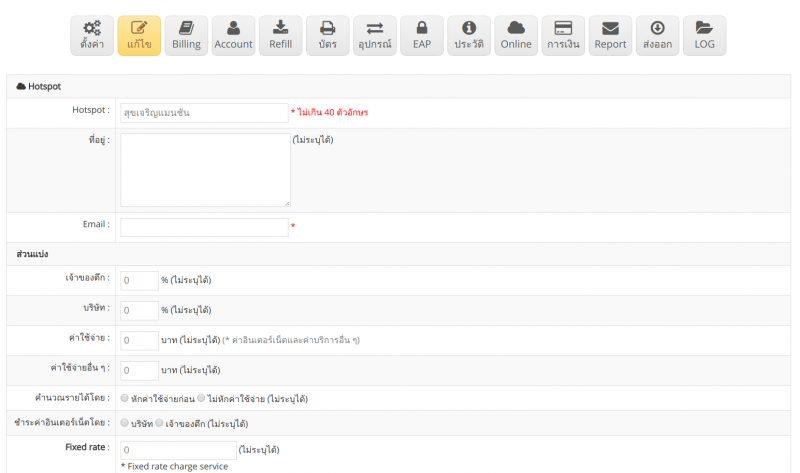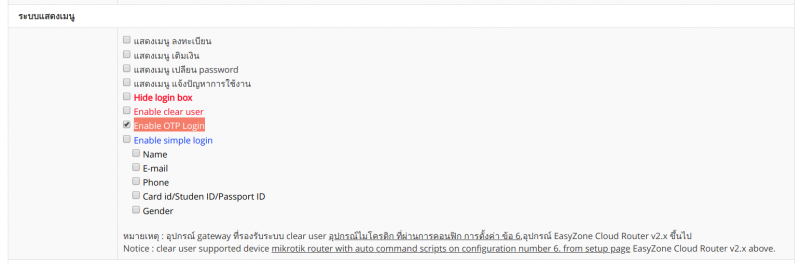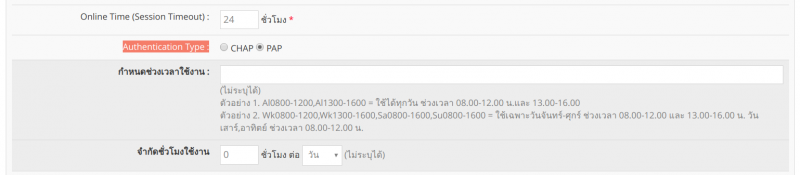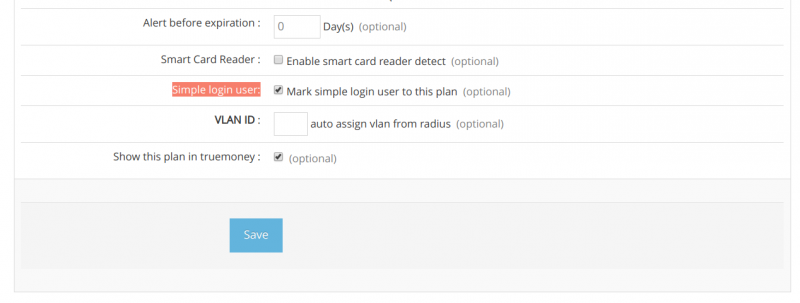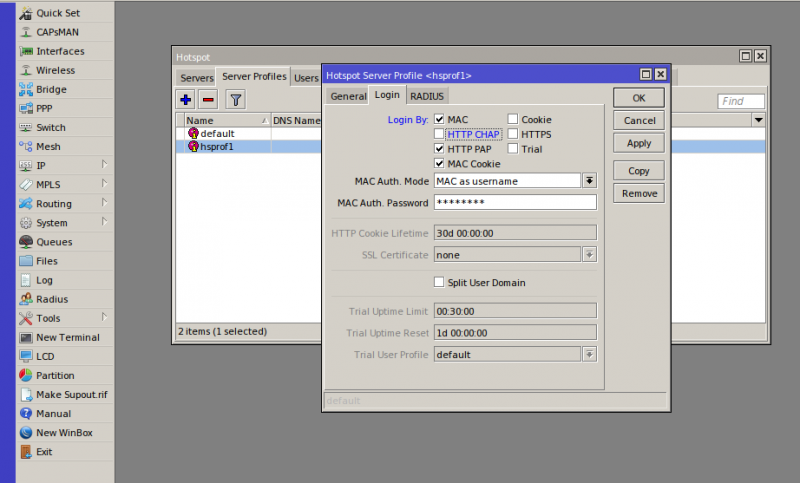Difference between revisions of "คู่มือการตั้งค่าระบบ OTP Login"
Easyhorpak (talk | contribs) |
Easyhorpak (talk | contribs) |
||
| Line 27: | Line 27: | ||
6. หลังจากนั้น เลื่อนมาด้านล่างและ กด Save | 6. หลังจากนั้น เลื่อนมาด้านล่างและ กด Save | ||
| − | 7 | + | 7. กดที่เมนู Billing เพื่อสร้างแพลนสำหรับ user ประเภท OTP Login โดยกรอกข้อมูลชื่อ plan ความเร็วในการใช้งาน และ ระยะเวลาการใช้งาน ตามต้องการ |
| − | |||
| − | |||
หลังจากนั้นกดที่ '''Advance setting''' | หลังจากนั้นกดที่ '''Advance setting''' | ||
Revision as of 14:53, 18 January 2019
ระบบ OTP Login คือ ระบบที่ให้ user เปิดใช้งาน Hotspot โดยใช้เบอร์โทรศัพท์ โดยกรอกเพียง เบอร์โทร รับ otp และกรอกข้อมูล หลังจากนั้นกด Login user จะสามารถใช้อินเตอร์เน็ตได้ทันที
วิธีการตั้งมีดังต่อไปนี้
ลำดับแรกท่านต้องทำการลงทะเบียนสั่งซื้อ sms credit จากเว็บไซต์ https://www.thaibulksms.com ท่านจะได้ username password เพื่อมากรอกข้อมูลในระบบของ EasyZone
1. Login เข้าสู่ระบบ Cloud
2. ทำการกรอกข้อมูล username password ของ thaibulksms โดยไปที่เมนู จัดการระบบ และกอรกข้อมูลตามภาพ โดยกรอกข้อมูล username password ของท่าน
3. กด เข้าจัดการ Hotspot
4. กดเข้าเมนูแก้ไข Hotspot
5. เลื่อนมาที่เมนู OTP login ตามภาพ
6. หลังจากนั้น เลื่อนมาด้านล่างและ กด Save
7. กดที่เมนู Billing เพื่อสร้างแพลนสำหรับ user ประเภท OTP Login โดยกรอกข้อมูลชื่อ plan ความเร็วในการใช้งาน และ ระยะเวลาการใช้งาน ตามต้องการ
หลังจากนั้นกดที่ Advance setting
ทำการตั้งค่า Authen Type เป็น PAP ตามภาพ
เลื่อนมาด้านล่างจะเห็นเมนู Simple/OTP login user ให้เลือกทำเครื่องหมายถูก เพื่อสร้าง billing plan
8. ทำการตั้งค่าอุปกรณ์ Mikrotik เป็น Login by HTTP PAP และเปิดระบบ Login by MAC
โดย login เข้า Winbox และไปที่เมนู IP > Hotspot > Server profile เลือกแก้ไข Hotspot Server profile ตามภาพ
9. ทำการ match billing plan กับ plan Mac authen ในข้อ 6 เพื่อให้ user login อัตโนมัติในครั้งต่อไป
โดยไปที่เมนู Match to Mac Authen เลือก plan mac authen หลังจากนั้น กด Save ตามภาพ เป็นอันเสร็จขั้นตอนการตั้งค่า